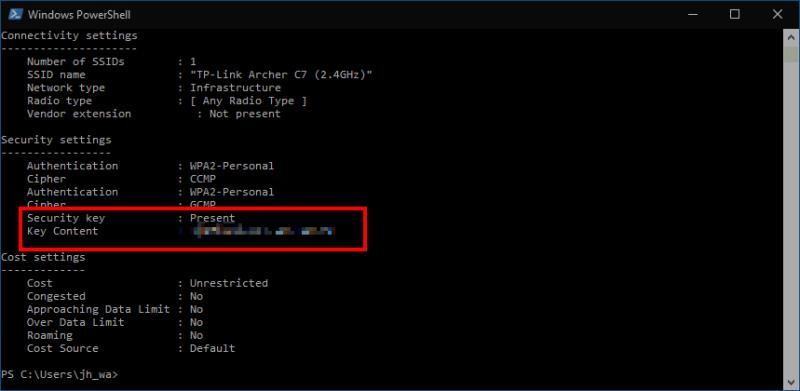Če si želite ogledati shranjeno geslo za Wi-Fi v sistemu Windows 10:
Zaženite Powershell.
Zaženite "netsh wlan show profile name="NETWORK" key=clear" in zamenjajte NETWORK z imenom vašega omrežja Wi-Fi.
Ali si morate ogledati geslo shranjenega omrežja Wi-Fi v sistemu Windows 10? Windows ne razkrije gesel za Wi-Fi prek aplikacije Nastavitve ali nadzorne plošče. Še vedno pa si lahko svoje geslo ogledate v golem besedilu s pomočjo konzole.
Ne skrbite, če niste seznanjeni z vmesniki ukazne vrstice – vnesti morate samo en ukaz. Začnite tako, da odprete PowerShell (poiščite ga v meniju Start). Videli boste odprto okno konzole.
Ob pozivu vnesite naslednji ukaz. Ime oddajanja (SSID) vašega omrežja Wi-Fi nadomestite z NETWORK.
netsh wlan pokaži profil name="NETWORK" key=clear
Pritisnite enter, da zaženete ukaz.
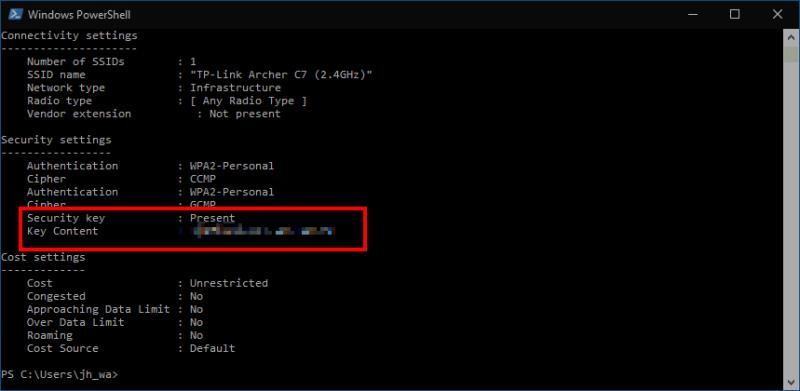
Videli boste dolg seznam informacij, ki podrobno opisuje vse lastnosti povezave Wi-Fi. Poiščite glavo »Varnostne nastavitve«. Tukaj boste videli lastnost, imenovano "Vsebina ključa", ki bo prikazala vaše shranjeno geslo v golem besedilu.
Zdaj lahko zaprete okno Powershell, da preprečite drugim, da bi videli geslo. Čeprav to ni intuitiven postopek, je pridobivanje gesla za Wi-Fi preprosto, ko poznate ukaz. Videli boste tudi številne druge lastnosti povezave, vključno z uporabljenimi varnostnimi nastavitvami in vrsto Wi-Fi.